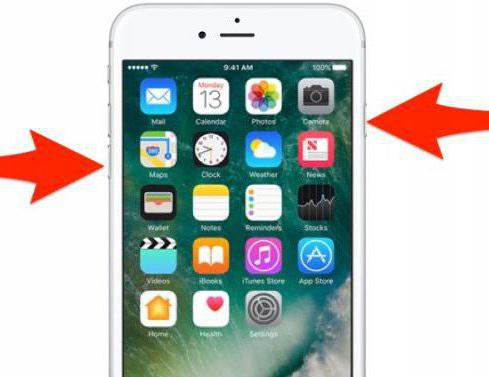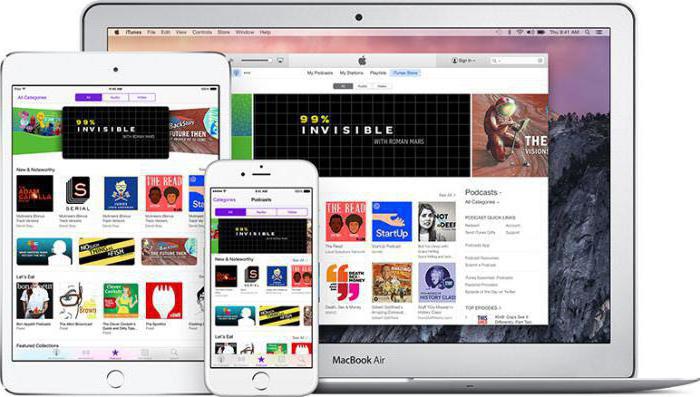Как да рестартирате компютъра в безопасен режим: подробни инструкции
Рестартиране на компютъра в безопасен режим често е необходимо да се премахнат типичнитенеизправности в Windows. Например, ако стартирането на Windows е прекъснато или когато трябва да премахнете вируса. Работата на операционната система в безопасен режим се осъществява с помощта на минимум необходимите услуги и компоненти. Това намалява вероятността от повреда. Вирусите, които използват разширените възможности на съвременните операционни системи, няма да започнат в безопасен режим или няма да могат да използват напълно своите алгоритми.
Windows 7: Как да заредим в безопасен режим?
В Windows 7 и изданията на операционната система, създадена преди нея, използвайте следната последователност от стъпки, за да активирате безопасен режим:
- Включете компютъра. Ако вече се изпълнява, рестартирайте го.
- Когато съобщенията в BIOS изчезнат, но все още несе появява началния екран на Windows, трябва да натиснете многократно бутона F8. Трудно е да се отгатне точното време на натискане, така че за пръв път не може да работи. Трябва да кажа, че има версии на BIOS, в които бутонът F8 включва режима за избор на устройство за зареждане. Ако това се случи, просто поставете превключвателя на твърдия диск и натиснете ENTER.

- Показва се менюто. Текстът на параграфите може да бъде написан на руски или английски език. В списъка с опции за изтегляне има три реда, започващи с думите "Безопасен режим". За да стартирате операционната система, изберете една от тях и кликнете върху "Enter". Опцията за зареждане с поддръжка на команден ред е подходяща за напреднали потребители. В този режим дори десктопа не се включва. Целият процес се извършва в текстова програма. Въпреки това нищо не възпрепятства включването на обикновената обвивка. За да направите това, просто въведете explorer.exe.
Windows 7: Как да заредим в безопасен режим с помощта на помощната програма Msconfig?
Помощната програма Msconfig ви позволява да конфигуриратекомпютър, така че след рестартирането той автоматично да включи безопасния режим. Последователността от действия може да се изпълни във всички издания на Windows, като се започне с XP.
- Разширете "Старт". В долната част на полето е полето за търсене. Въведете текста "изпълни" в него. Преместете курсора на мишката върху името на намерената програма и кликнете върху нея. Отваря се помощната програма "Run". Тя може да се управлява и от WIN + R. В текстовото поле въведете msconfig. Кликнете върху "OK".
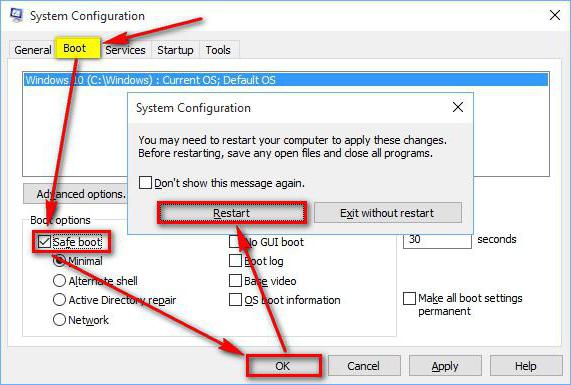
- Приложението, използвано законфигуриране на системата. Кликнете върху раздела "Изтегляне". Когато няколко компютъра са инсталирани едновременно на компютъра, трябва да изберете в списъка кой е конфигуриран. Поставете отметка в квадратчето до "Безопасен режим" в долната част на прозореца. Кликнете върху "OK".
- Как да рестартирате Windows в безопасен режим? Използвайте клавишните комбинации ALT + F4, за да отворите диалога за стандартно изключване. В показалия се прозорец превключете селектора в елемента "Рестартиране". Кликнете върху "OK".
За да се върнете към нормалния тип стартиране, направете същото, но в този случай квадратчето за отметка "Безопасен режим" трябва да не е отметнато.
Windows 10
Познат алгоритъм, който изисква кликванеF8, в последните издания на Windows не работи. Въпреки това, в тази версия на операционната система има много повече начини за управление на защитен режим, отколкото при предишните. Първият метод изисква операционната система да работи.

- Кликнете върху иконата на Център за уведомяване. Отворете всички опции. Отидете на "Update and Security". В левия блок на прозореца кликнете върху текста "Възстановяване". Кликнете върху "Рестартиране".
- В отворения прозорец кликнете последователно върху следните елементи: "Диагностика" - "Основни настройки" - "Опции за зареждане". Кликнете върху надписа "Презареждане".
- Преди да рестартирате компютъра в безопасен режим, на разширения екран трябва да натиснете клавишите F4, F5 или F6.
Ако работният плот на Windows не стартира, можетеОтворете избора на опциите за зареждане на екрана за въвеждане на парола. За да направите това, кликнете върху иконата за захранване в долния десен ъгъл. Кликнете върху SHIFT и кликнете върху иконата "Рестартиране".
Стартиращо USB флаш устройство
Ако катастрофите започват отпоявата на екрана за въвеждане на парола, трябва да използвате стартиращо USB флаш устройство или диск за възстановяване. При създаването му елементът "Възстановяване", намиращ се в "Контролен панел", ще ви помогне. Как да рестартирате компютъра в безопасен режим с помощта на диск за възстановяване?
- Стартирайте от USB устройството.
- С командата SHIFT "+" F10 разгънете командния ред.
- Въведете следния текст: bcdedit / set {default} safeboot minimal. Кликнете върху "ENTER".
- След това излезте от командния ред (можете да използвате изходната команда за това) и рестартирайте компютъра.

За да възстановите нормалния режим на Windows, използвайте командния ред. Той ще трябва да въведе същата команда, но думата "минимална" трябва да бъде заменена с "safeboot".
Windows 8
Как да рестартирате компютъра в безопасен режимако работи с Windows 8? За да направите това, трябва да натиснете SHIFT + F8 на клавиатурата веднага след като BIOS инициализира устройствата. Това е много неудобно, защото е трудно да хванете момента, преди логото на OS да се появи на екрана. На първо място, защото сега трябва да натиснете два бутона, за разлика от предишните версии на Windows. Освен това новите алгоритми са направили прехода от инициализирането на BIOS към зареждането на самата операционна система много бързо.
Как да рестартирате компютъра в безопасен режим, ако комбинацията от клавиши не работи? Опитайте се да изключите компютъра неправилно. Например, извадете го от контакта или задръжте бутона за захранване. След това операционната система автоматично показва менюто. Необходимо е да се прибегне до този метод само в екстремни случаи.</ span </ p>